[Gelöst] Wie lösche ich den Browserverlauf auf Android?
Das Löschen des Verlaufs von jedem Android-Telefon scheint eine sehr einfache Aufgabe zu sein. Allerdings wird es sehr irritierend, wenn die Historie unbemerkt bleibt und sich stapelt. Dies geschieht, weil eine große Menge an Browsing-Daten die Geräteleistung beeinträchtigen kann. Ihr Gerät kann häufigen und störenden Störungen ausgesetzt sein, da die Browserverlaufsdaten viel Platz im internen Speicher Ihres Androids beanspruchen. Darüber hinaus besagen Aufzeichnungen, dass Hacker diese Verlaufsdateidaten häufig verwenden, um in Android-Geräte einzudringen. Es ist daher immer sicher, Ihren Browserverlauf in regelmäßigen Abständen zu bereinigen. Obwohl dies ein sehr einfacher Vorgang ist, können Leute Fragen dazu haben, wie man den Verlauf auf Android löscht, und das ist kein Grund zur Sorge. Wenn auch Sie Zweifel haben, wie Sie den Verlauf auf Android löschen können, dann ist dies der perfekte Artikel für Sie.
Teil 1: Wie lösche ich den Chrome-Browserverlauf auf Android?
In diesem Teil zeigen wir Ihnen, wie Sie den Verlauf auf Android löschen, wenn Sie Google Chrome verwenden. Werfen wir einen Blick auf die Schritt-für-Schritt-Anleitung für den Prozess. Es ist ein sehr einfacher Vorgang. Befolgen Sie einfach die unten angegebenen einfachen Schritte
• Schritt 1 – Öffnen Sie Google Chrome und gehen Sie zum Einstellungsmenü. Sie finden es oben rechts mit drei Punkten.

Jetzt erscheint das Einstellungsmenü vor Ihnen.
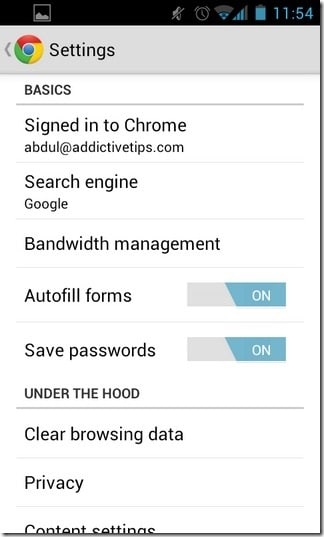
• Schritt 2 – Klicken Sie danach auf die Option „Verlauf“, um Ihren Browserverlauf anzuzeigen.
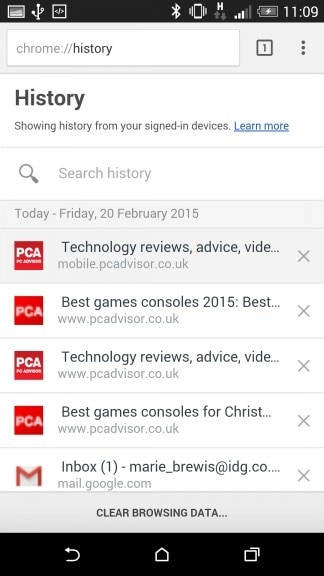
• Schritt 3 – Jetzt können Sie Ihren gesamten Browserverlauf an einem Ort sehen. Überprüfen Sie unten auf der Seite, ob Sie „Browserdaten löschen“ finden. Tippen Sie auf diese Option.
• Schritt 4 – Wenn Sie auf die Option klicken, sehen Sie ein neues Fenster wie folgt

• Schritt 5 – Aus dem Dropdown-Menü oben können Sie die Dauer auswählen, für die Sie den Verlauf löschen möchten. Die verfügbaren Optionen sind vergangene Stunde, vergangener Tag, vergangene Woche, letzte 4 Wochen oder Zeitbeginn. Wenn Sie die Daten von Anfang an löschen möchten, wählen Sie diese Option und klicken Sie auf „Daten löschen“.
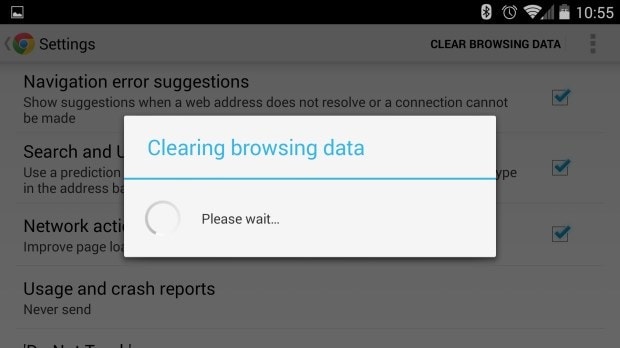
Jetzt werden Ihre Daten in Kürze gelöscht. Dies ist der einfachste Vorgang, um alle Browserdaten aus dem Google Chrome-Verlauf auf Android zu löschen.
Teil 2: Wie lösche ich den Firefox-Browserverlauf auf Android?
Firefox ist einer der beliebtesten Browser für Android. Es gibt mehrere Benutzer, die Firefox täglich verwenden. In diesem Teil besprechen wir, wie man den Verlauf auf Android mit Firefox löscht.
Schritt 1 – Öffnen Sie Firefox. Klicken Sie dann auf die drei Punkte in der oberen rechten Ecke der App.
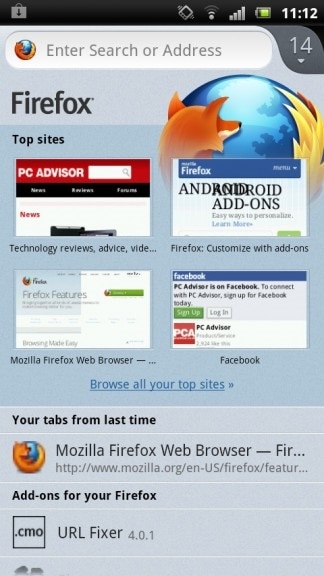
Schritt 2 – Klicken Sie nun auf „Einstellungen“. Sie finden den folgenden Bildschirm.
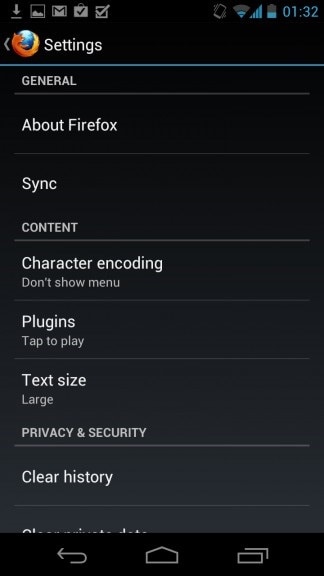
Schritt 3 – Scrollen Sie ganz nach unten, um die Option „Browserdaten löschen“ zu finden. Tippen Sie darauf.
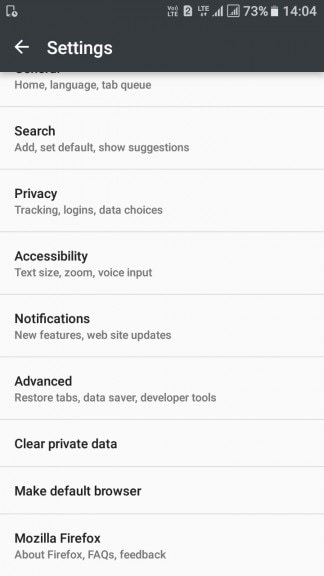
Schritt 4 – Wählen Sie nun aus, was Sie löschen möchten. Standardmäßig sind alle Optionen (geöffnete Tabs, Browserverlauf, Suchverlauf, Downloads, Formularverlauf, Cookies und aktive Anmeldungen, Cache, Offline-Websitedaten, Websiteeinstellungen, Synchronisierungsregisterkarten, gespeicherte Anmeldungen).

Schritt 5 – Klicken Sie jetzt auf Daten löschen und Ihr gesamter Verlauf wird nach einer Weile gelöscht. Außerdem werden Sie mit einer Nachricht wie unten bestätigt.
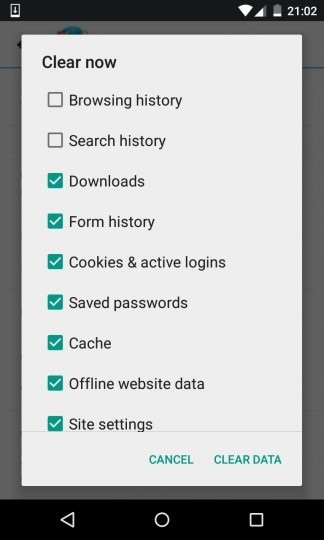
In diesem Browser können Benutzer den Verlauf nicht nach Zeitleiste löschen. Die einzige verfügbare Option besteht darin, den gesamten Verlauf auf einmal zu löschen.
Teil 3: So löschen Sie Suchergebnisse in großen Mengen?
Die Benutzer können auch alle Suchergebnisse und alle Aktivitäten nach Belieben in großen Mengen löschen. Dazu müssen sie nur die folgenden Schritte befolgen.
Schritt 1 – Gehen Sie zunächst zu Google ‘Meine Aktivität’ Seite und melden Sie sich mit Ihrer Google-ID und Ihrem Passwort an
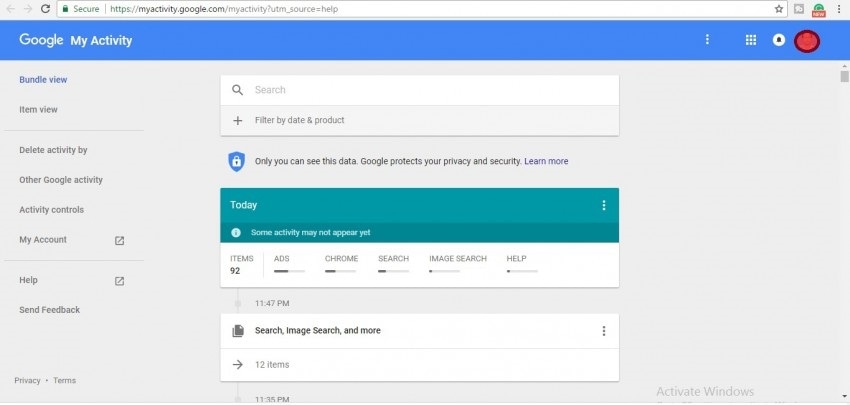
Schritt 2 – Tippen Sie nun auf die drei Punkte in der oberen rechten Ecke, um die Optionen anzuzeigen.
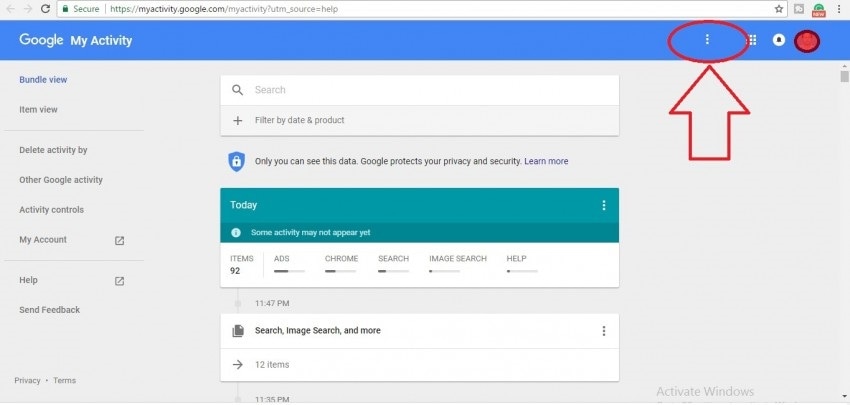
Schritt 3 – Wählen Sie danach „Aktivität löschen nach“.
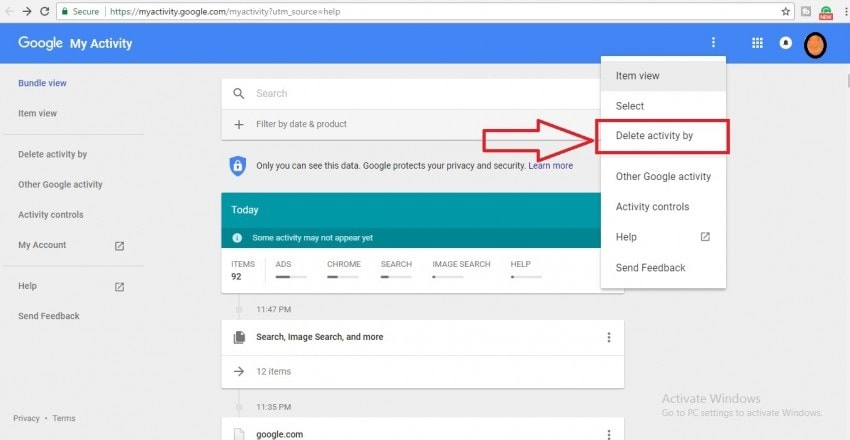
Schritt 4 – Jetzt haben Sie die Möglichkeit, den Zeitrahmen aus Heute, Gestern, Letzte 7 Tage, Letzte 30 Tage oder Allzeit auszuwählen. Wählen Sie „Gesamte Zeit“ und tippen Sie auf die Option „Löschen“.
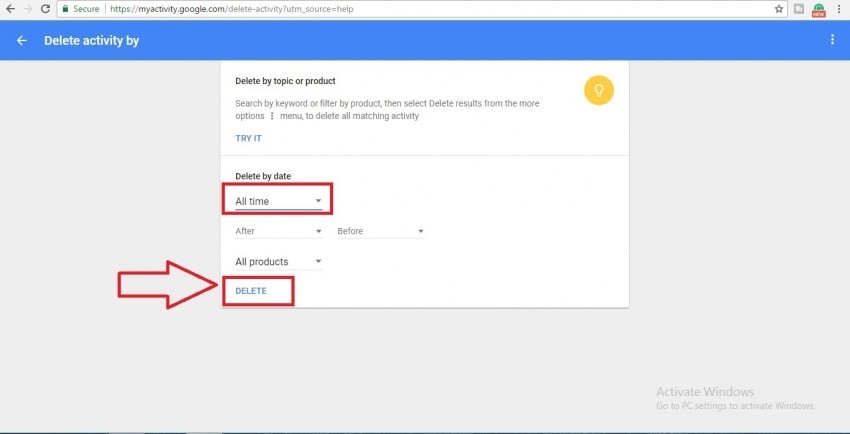
Danach werden Sie aufgefordert, diesen Schritt erneut zu bestätigen. Während Sie bestätigen, werden alle Ihre Aktivitäten innerhalb eines Augenblicks gelöscht.
Dies ist der einfachste Vorgang, um den gesamten Verlauf mit einem Klick aus dem Android-Google-Konto zu löschen. Jetzt werden wir besprechen, wie Sie alle Daten einschließlich des Browserverlaufs dauerhaft vom Gerät löschen können, ohne dass Daten zurückbleiben.
Teil 4: Wie lösche ich den Verlauf auf Android dauerhaft?
Das einfache Löschen der Daten oder das Zurücksetzen auf die Werkseinstellungen hilft nicht, Android dauerhaft zu löschen. Die Daten können mit Hilfe des Wiederherstellungsprozesses problemlos wiederhergestellt werden und es wurde von Avast bewiesen. DrFoneTool – Datenlöscher stellt sicher, dass Ihre Privatsphäre sicher geschützt ist, indem gelöschte Dateien dauerhaft gelöscht, der Browserverlauf und Caches gelöscht und alle Ihre privaten Informationen geschützt werden.

DrFoneTool – Datenlöscher
Löschen Sie alles auf Android vollständig und schützen Sie Ihre Privatsphäre
- Einfacher Click-Through-Prozess.
- Löschen Sie Ihr Android vollständig und dauerhaft.
- Löschen Sie Fotos, Kontakte, Nachrichten, Anrufprotokolle und alle privaten Daten.
- Unterstützt alle auf dem Markt erhältlichen Android-Geräte.
Befolgen Sie die unten angegebenen einfachen Schritte, um den Verlauf auf Android mit Android Data Eraser dauerhaft zu löschen
Schritt 1 Installieren Sie Android Data Eraser auf einem Computer
Installieren Sie zunächst den Android Data Eraser auf Ihrem PC und öffnen Sie ihn. Wenn das folgende Fenster erscheint, klicken Sie auf „Data Eraser“

Schritt 2 Schließen Sie das Android-Gerät an den PC an und aktivieren Sie das USB-Debugging
Verbinden Sie in diesem Schritt Ihr Android-Gerät über ein Datenkabel mit dem PC. Stellen Sie sicher, dass Sie das USB-Debugging bestätigen, wenn Sie dazu aufgefordert werden. Ihr Gerät wird vom Toolkit automatisch erkannt.

Schritt 3 Wählen Sie die Löschoption –
Jetzt, da das Gerät verbunden ist, können Sie die Option „Alle Daten löschen“ sehen. Dieses Toolkit wird Sie um Ihre Bestätigung bitten, indem Sie das Wort „Löschen“ in das entsprechende Feld eingeben. Klicken Sie nach der Bestätigung auf „Jetzt löschen“, um den Vorgang zu starten.

Schritt 4 Beginnen Sie jetzt mit dem Löschen Ihres Android-Geräts
Jetzt wird das Löschen Ihres Geräts gestartet und Sie können den Fortschritt im Fenster sehen. Bitte haben Sie ein paar Minuten Geduld, da es bald fertig sein wird.

Schritt 3 Vergessen Sie zum Schluss nicht, die Werkseinstellungen zurückzusetzen, um Ihre Einstellungen zu löschen
Nachdem der Löschvorgang abgeschlossen ist, werden Sie mit einer Meldung bestätigt. Außerdem fordert das Toolkit Sie auf, ein Zurücksetzen auf die Werkseinstellungen durchzuführen. Dies ist wichtig, um alle Einstellungen vom Gerät zu löschen.

Nach Abschluss des Zurücksetzens auf die Werkseinstellungen wird Ihr Gerät vollständig gelöscht und Sie erhalten die folgende Benachrichtigung aus dem Toolkit.

Nachdem das Löschen abgeschlossen ist, ist es sehr wichtig, das Android-Gerät neu zu starten. Der Neustartvorgang ist erforderlich, um auch die Einstellungsdaten zu löschen, um sicherzustellen, dass das Gerät vollständig sauber ist.
In diesem Artikel haben wir also die bestmöglichen Möglichkeiten zum Löschen des Verlaufs auf Android besprochen. Die Schritte sind so einfach, dass jeder sie verstehen und anwenden kann. Wenn Sie nicht wissen, wie man den Verlauf auf Android löscht, dann ist dies ein Muss für Sie. Und wie bereits erwähnt, ist der Android Data Eraser von Wondershare das benutzerfreundlichste Toolkit und kann sogar von denen verwendet werden, die keine Ahnung haben, wie man den Verlauf auf Android löscht. Ich hoffe, dies hilft Ihnen dabei, Ihren Browserverlauf von Zeit zu Zeit zu löschen.
Neueste Artikel

